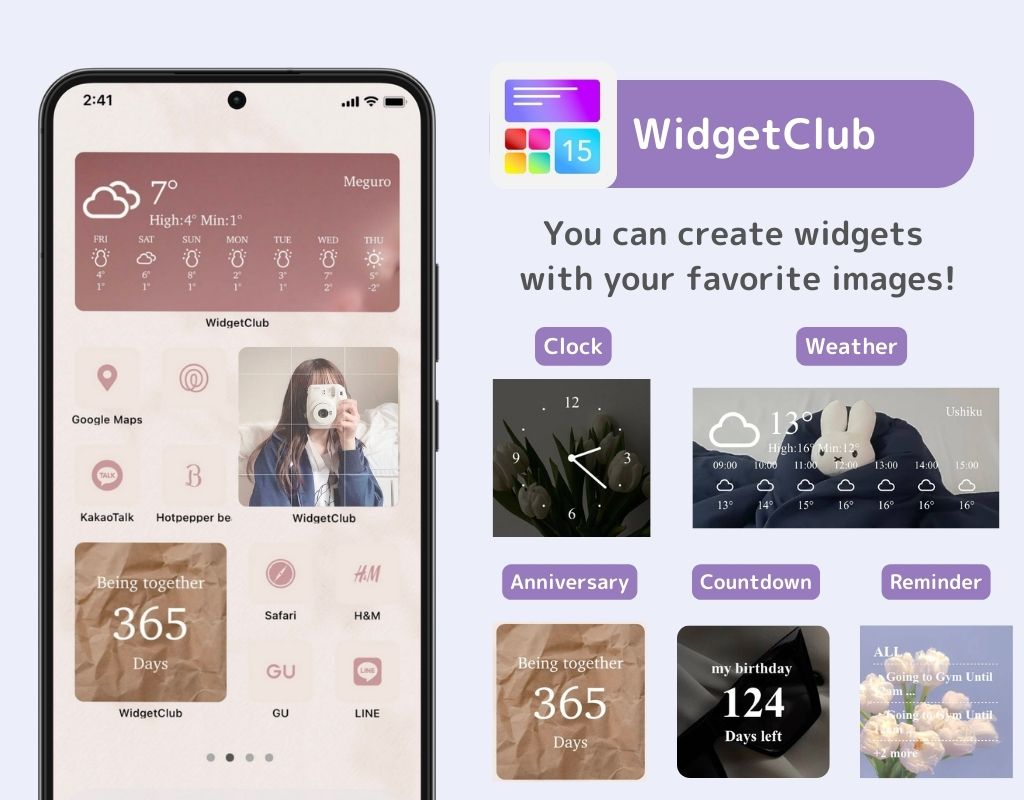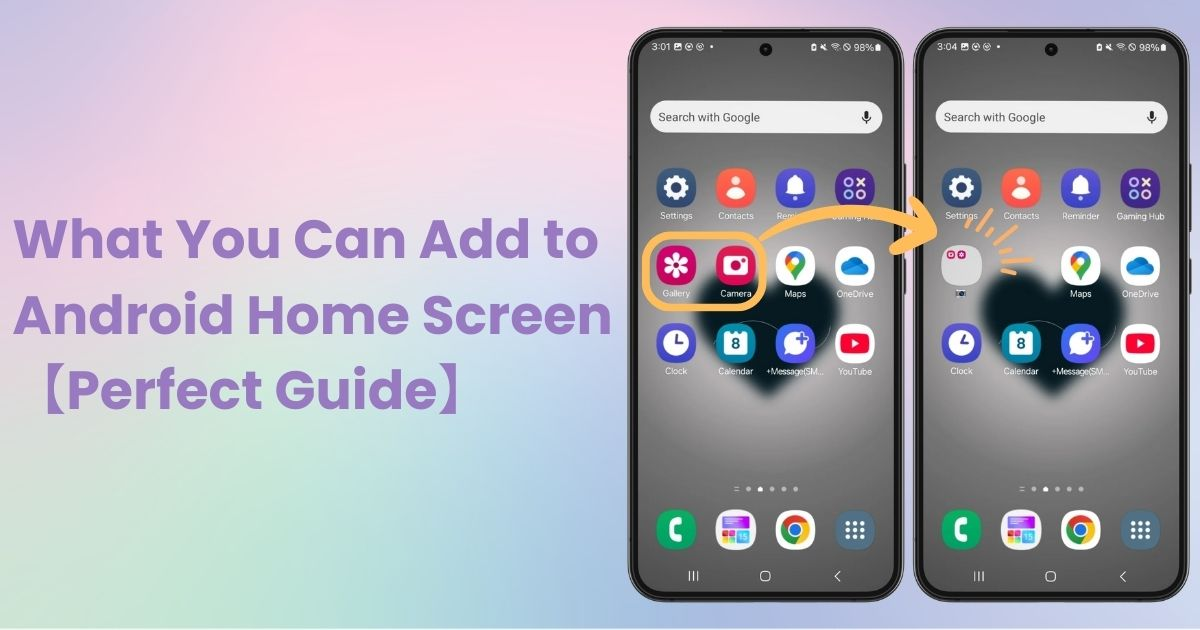
Inhaltsverzeichnis

Sie benötigen eine spezielle App, um Ihren Startbildschirm stilvoll anzupassen! Dies ist die endgültige Version der Anzieh-App, die alle Anziehmaterialien enthält!
Heute erkläre ich dir , was du deinem Android-Homescreen hinzufügen kannst. Als Beispiel verwende ich Galaxy (Android 14). Während sich Android-Geräte je nach Gerät und Version in Bedienungsmethoden und Anzeigenamen unterscheiden können, bleiben die grundlegenden Bedienungsvorgänge gleich. Vergleiche es bitte mit deinem Gerät!
Sie können Ihrem Android-Startbildschirm die folgenden Funktionen hinzufügen.
Sie können Verknüpfungen für den schnellen Zugriff auf Websites hinzufügen!
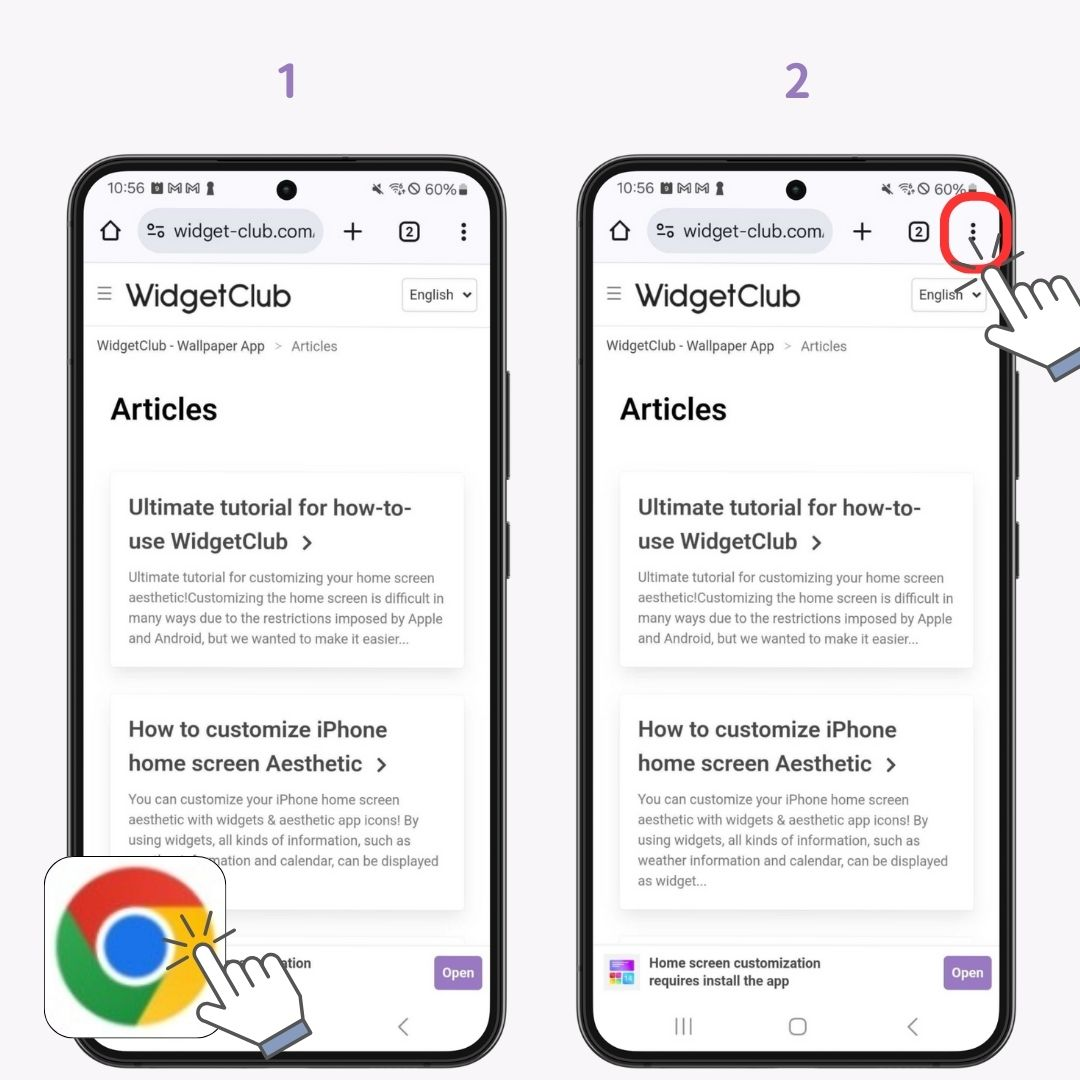
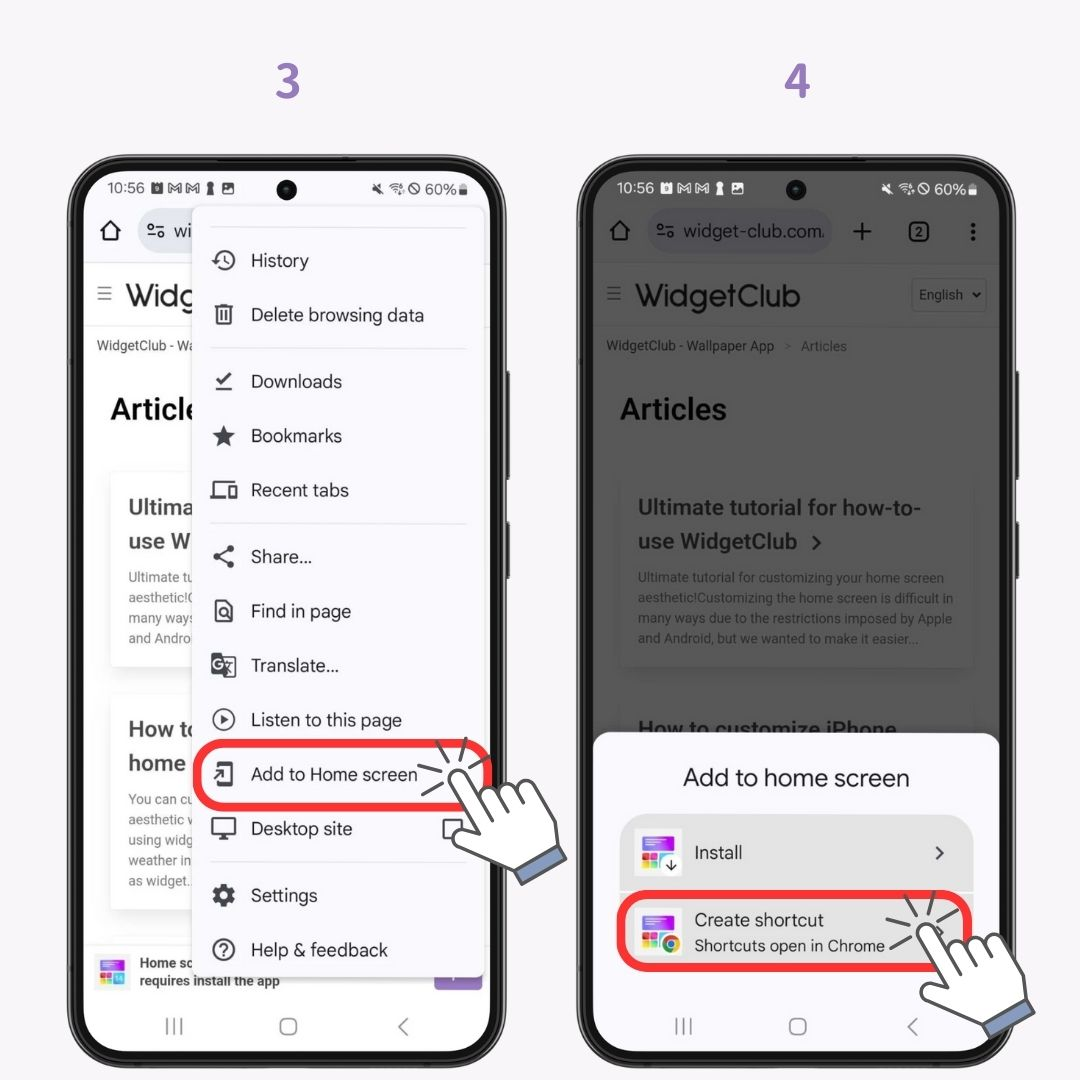
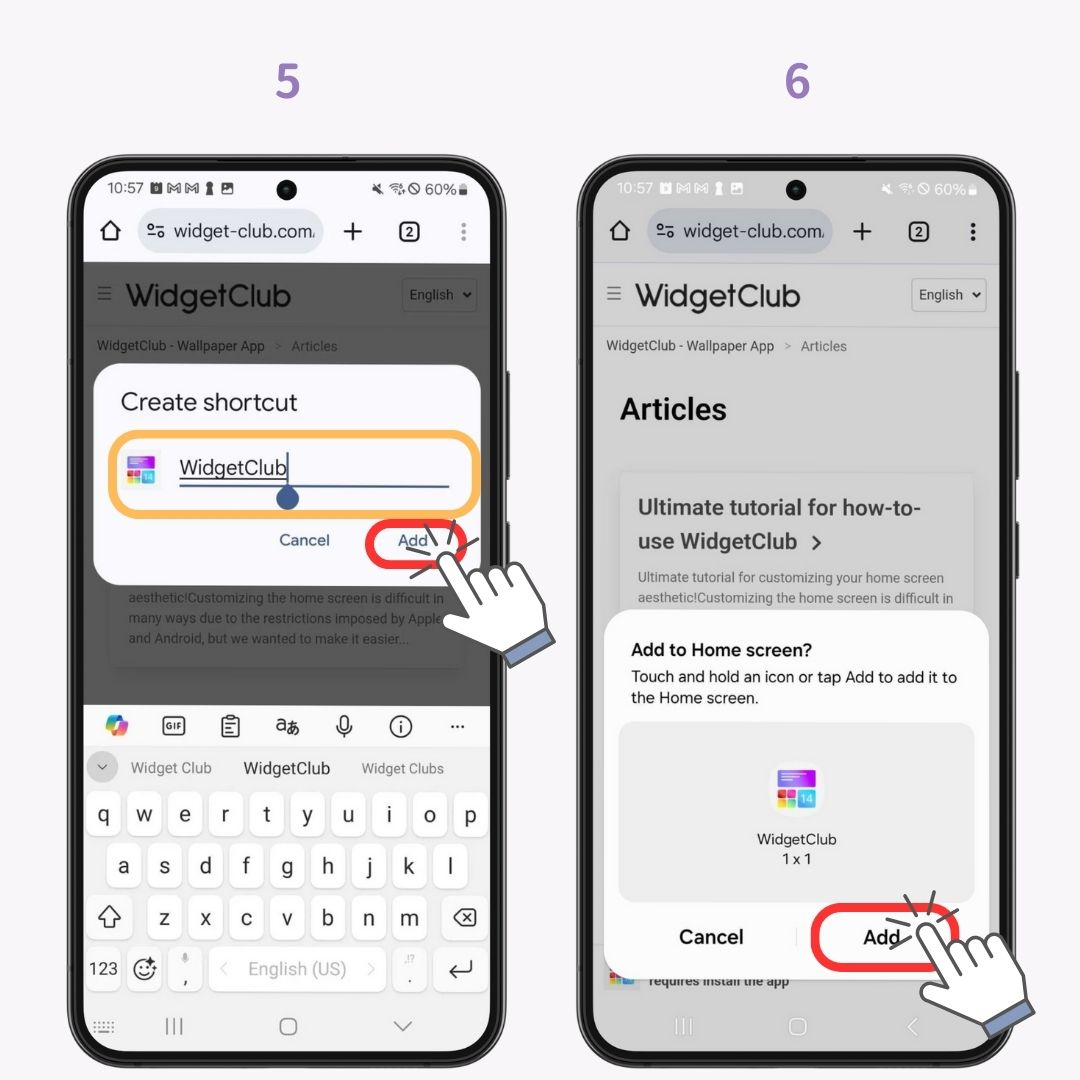
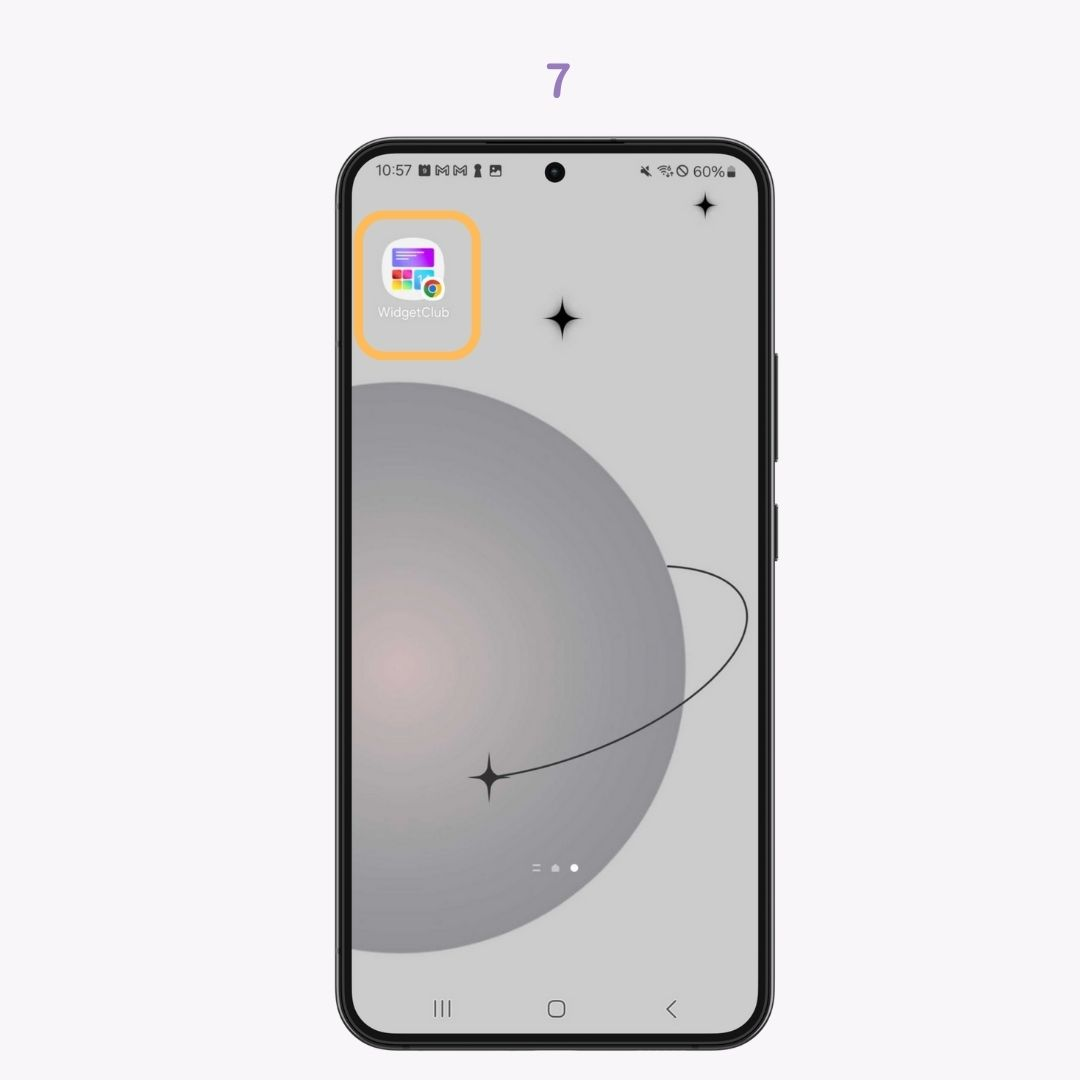
Abhängig von Ihren Einstellungen können neu installierte App-Symbole entweder automatisch zu Ihrem Home-Bildschirm oder nur zur App-Schublade hinzugefügt werden.
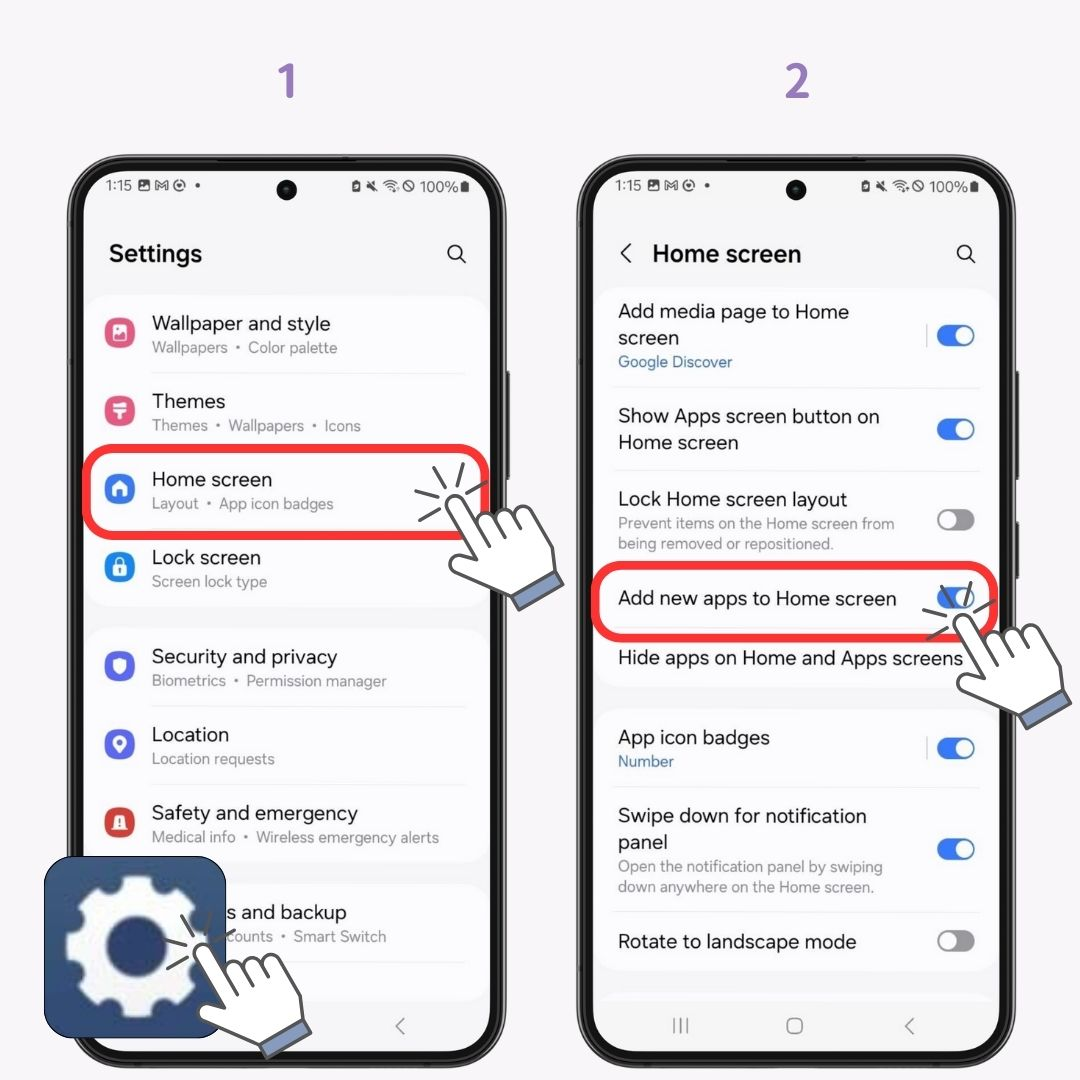
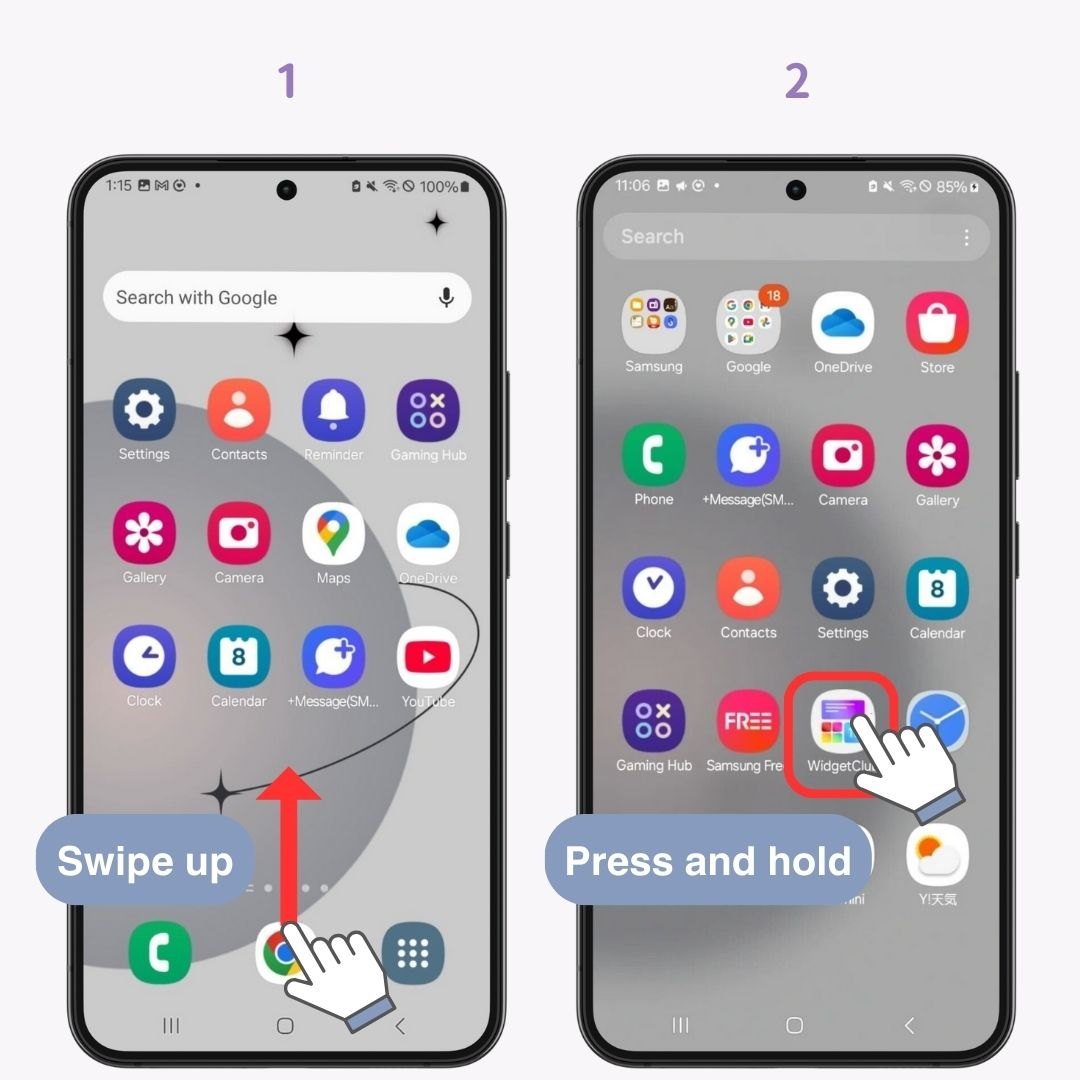
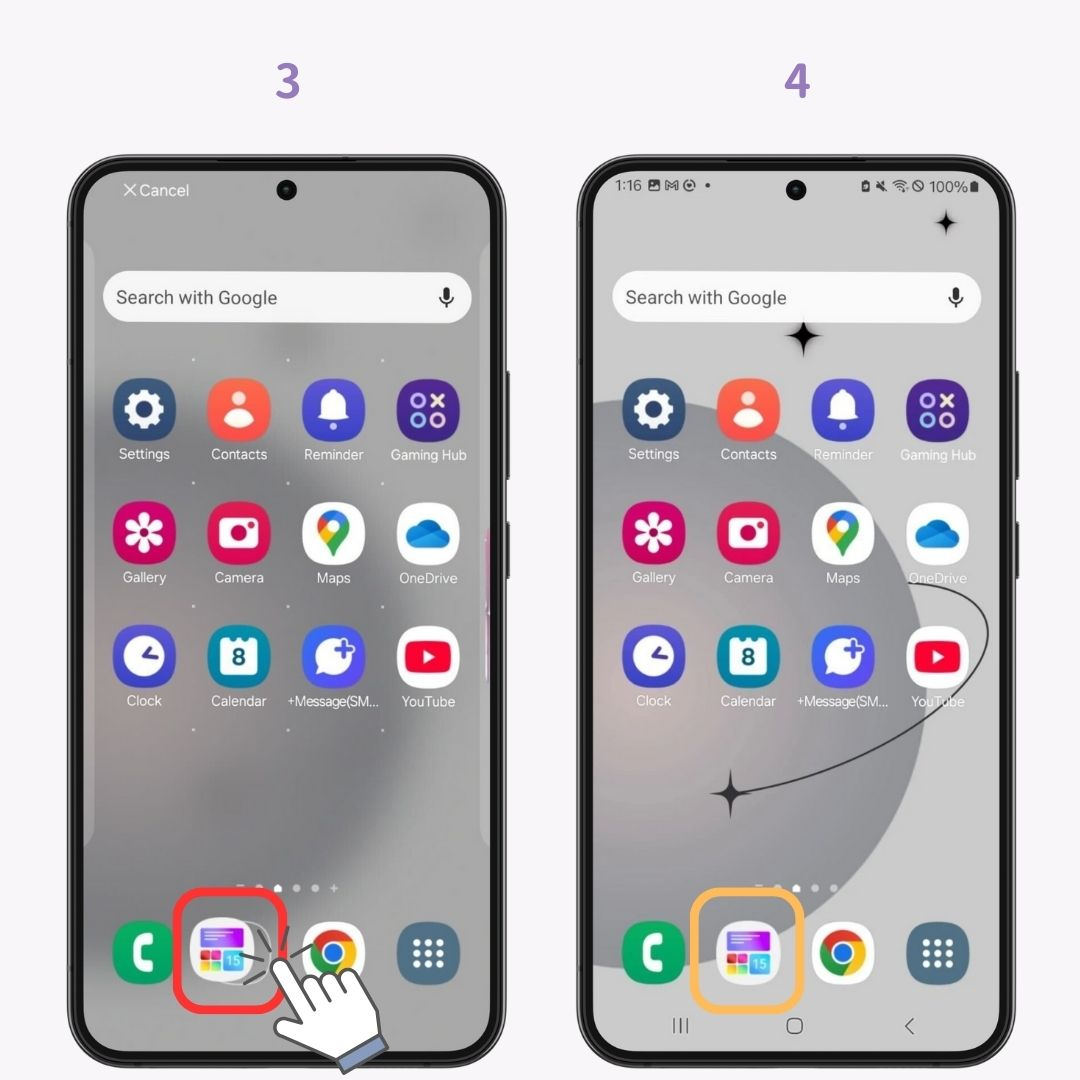
Normale App-Symbole haben natürlich für jede App unterschiedliche Farben und Designs und sind nicht einheitlich. Diese „Einheitlichkeit“ ist der Schlüssel zur Erstellung eines stilvollen Startbildschirms. Mit WidgetClub können Sie nicht nur Hintergrundbilder und Widgets, sondern auch App-Symbole für ein einheitliches Erscheinungsbild anpassen.
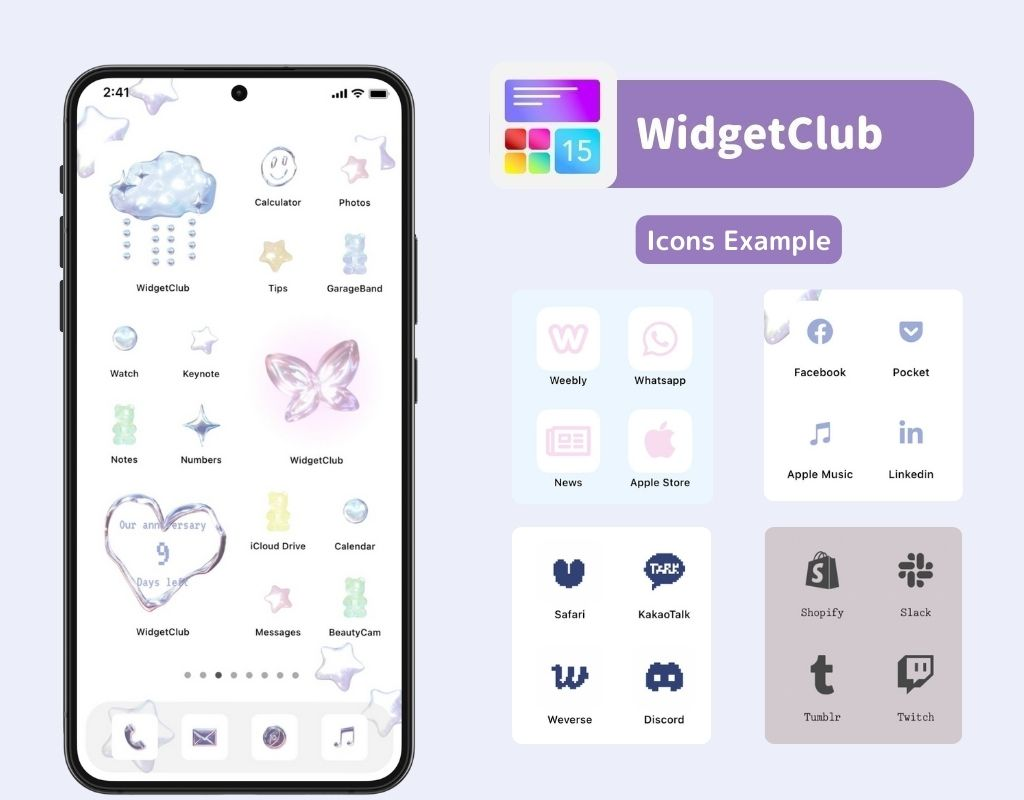
Detaillierte Einrichtungsanweisungen finden Sie hier!
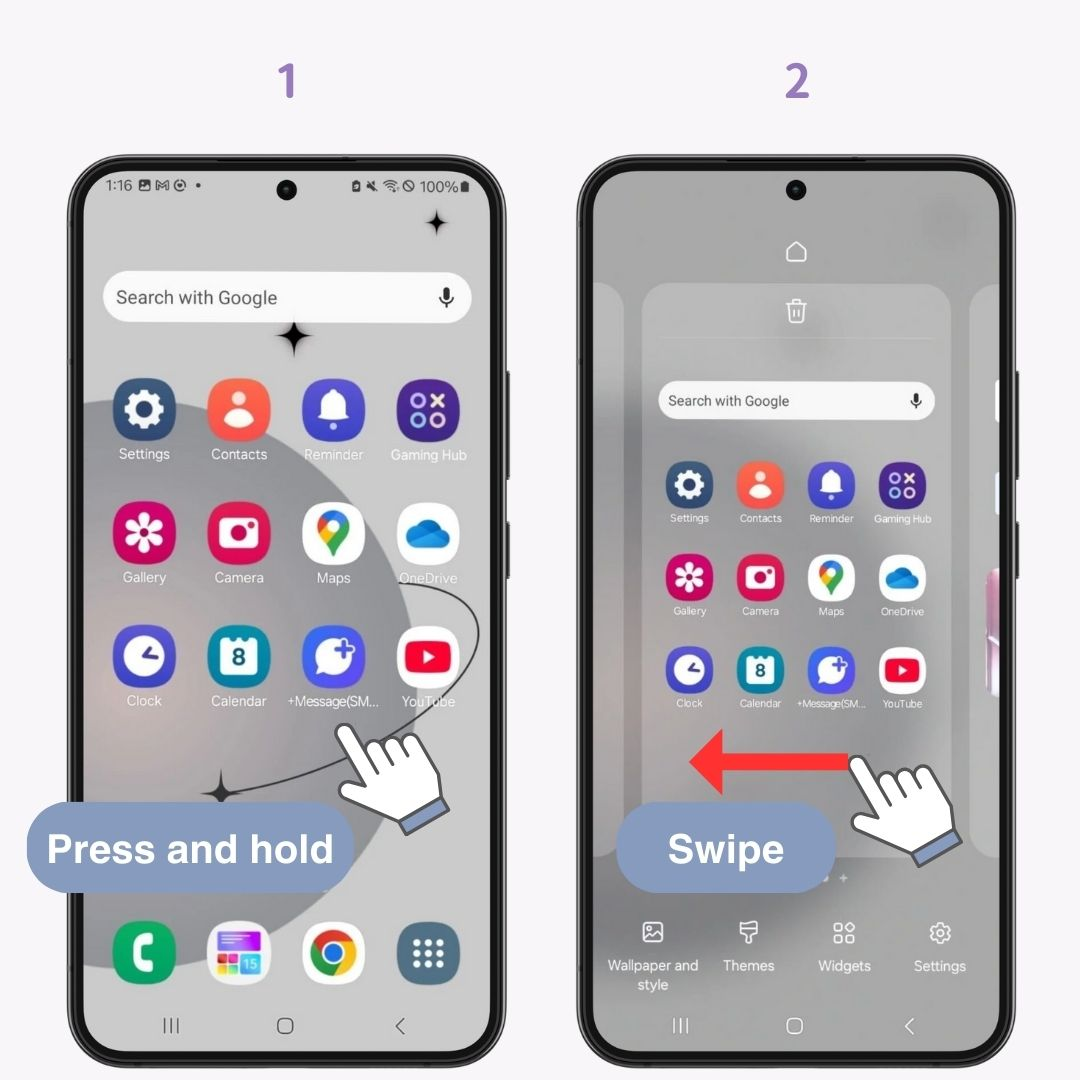
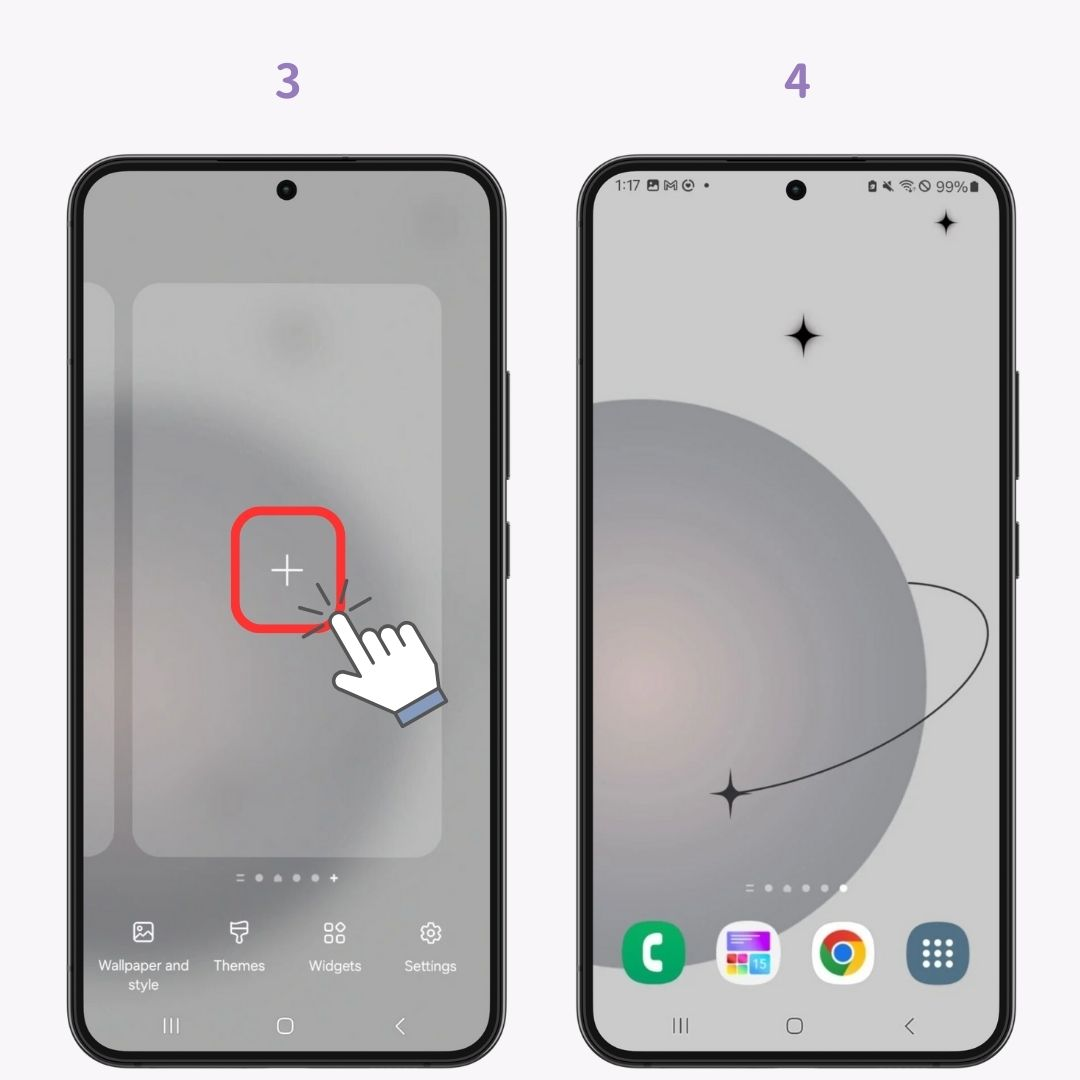
Widgets sind Funktionen, die einen Teil der Funktionalität einer App auf Ihrem Startbildschirm anzeigen.
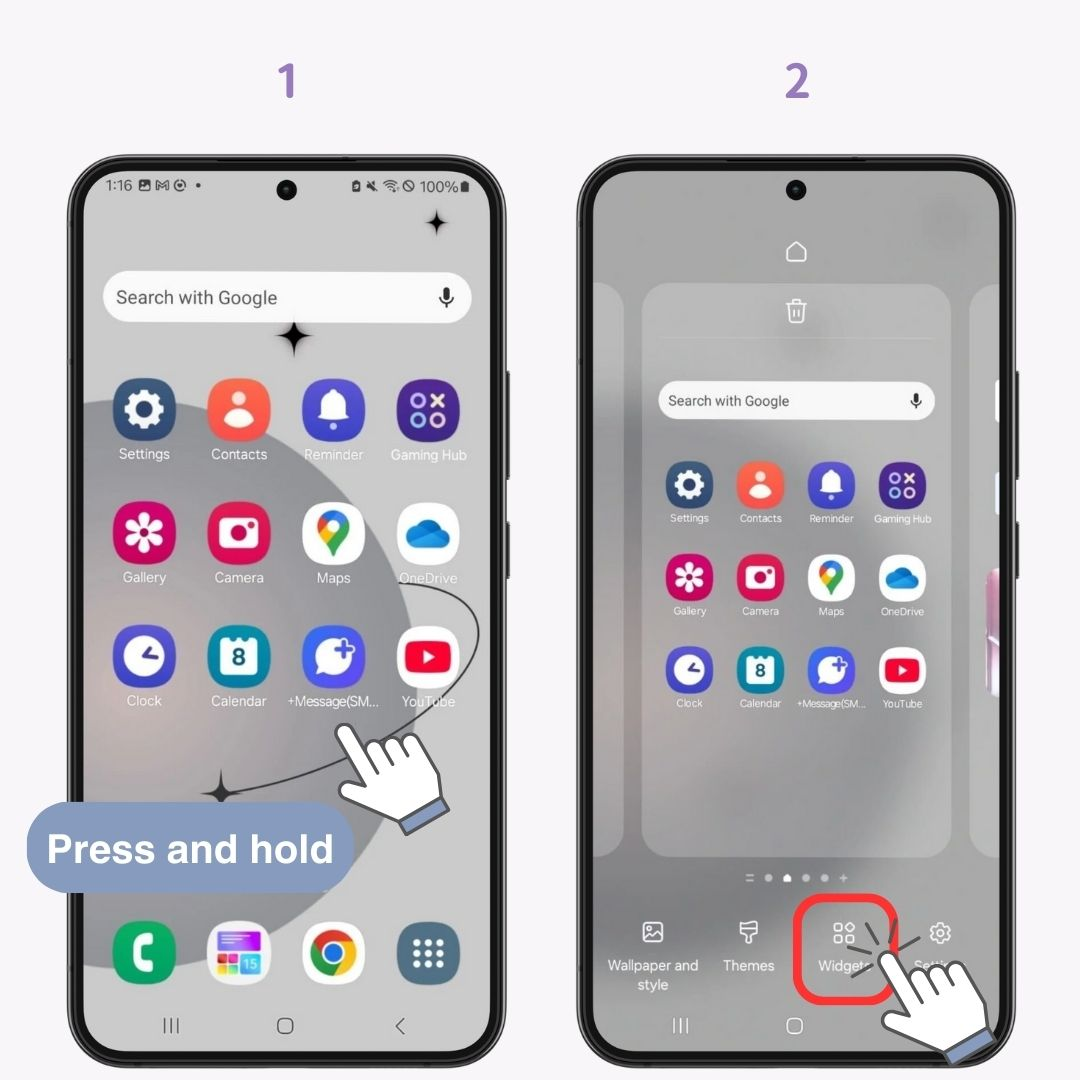
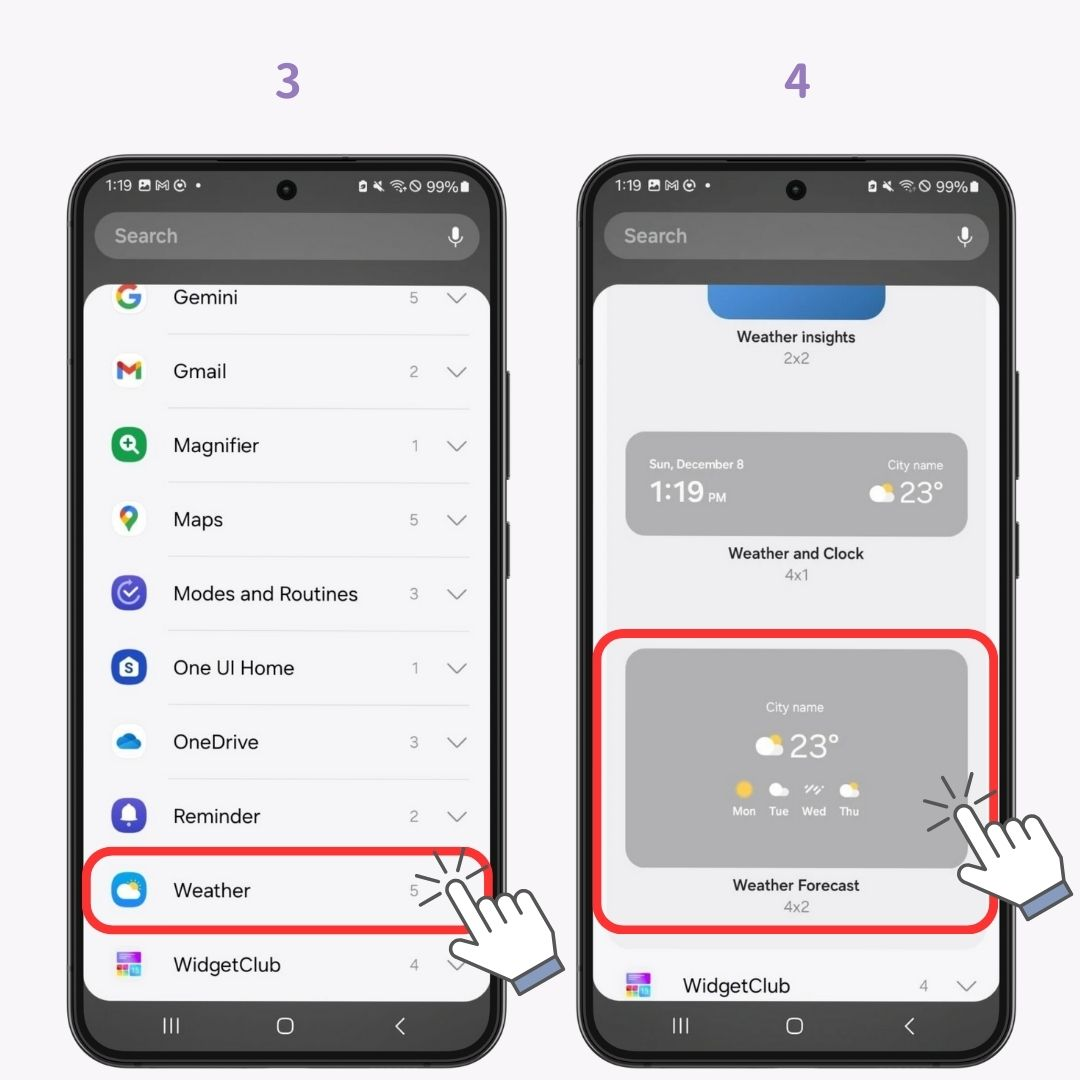
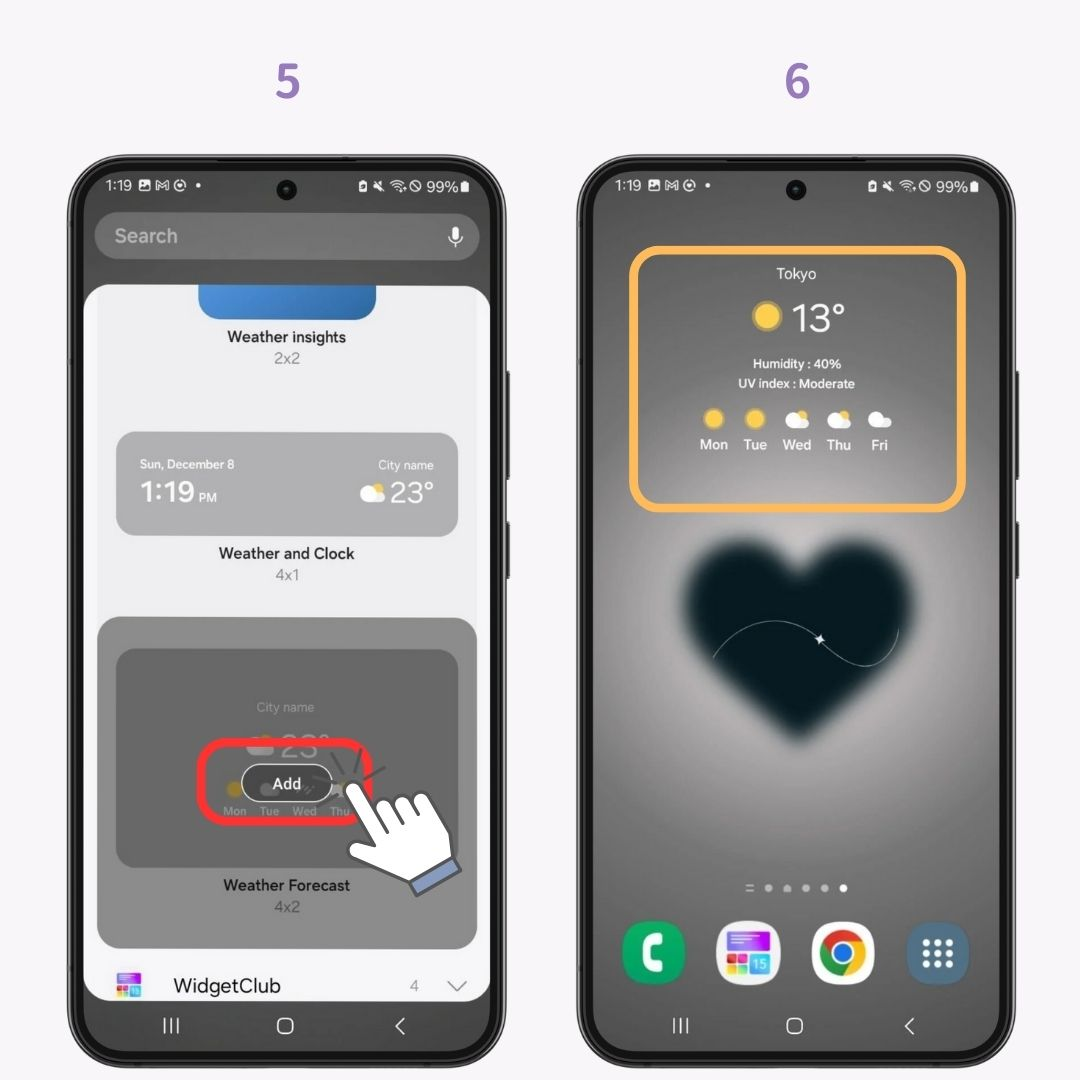
Schaut euch auch das hier an 👇
Wenn Sie normale Widgets nützlich finden, aber nicht ganz Ihr Stil sind ... 😟 WidgetClub ist perfekt für Sie! Es bietet eine große Auswahl an Widgets von grundlegenden Widgets wie Wetter, Uhr und Kalender bis hin zu Countdown-Widgets für wichtige Termine. Und das Beste: Es gibt viele stilvolle Designs ♡ Sie können sogar Widgets mit Ihren eigenen Bildern erstellen, also probieren Sie es aus 👇
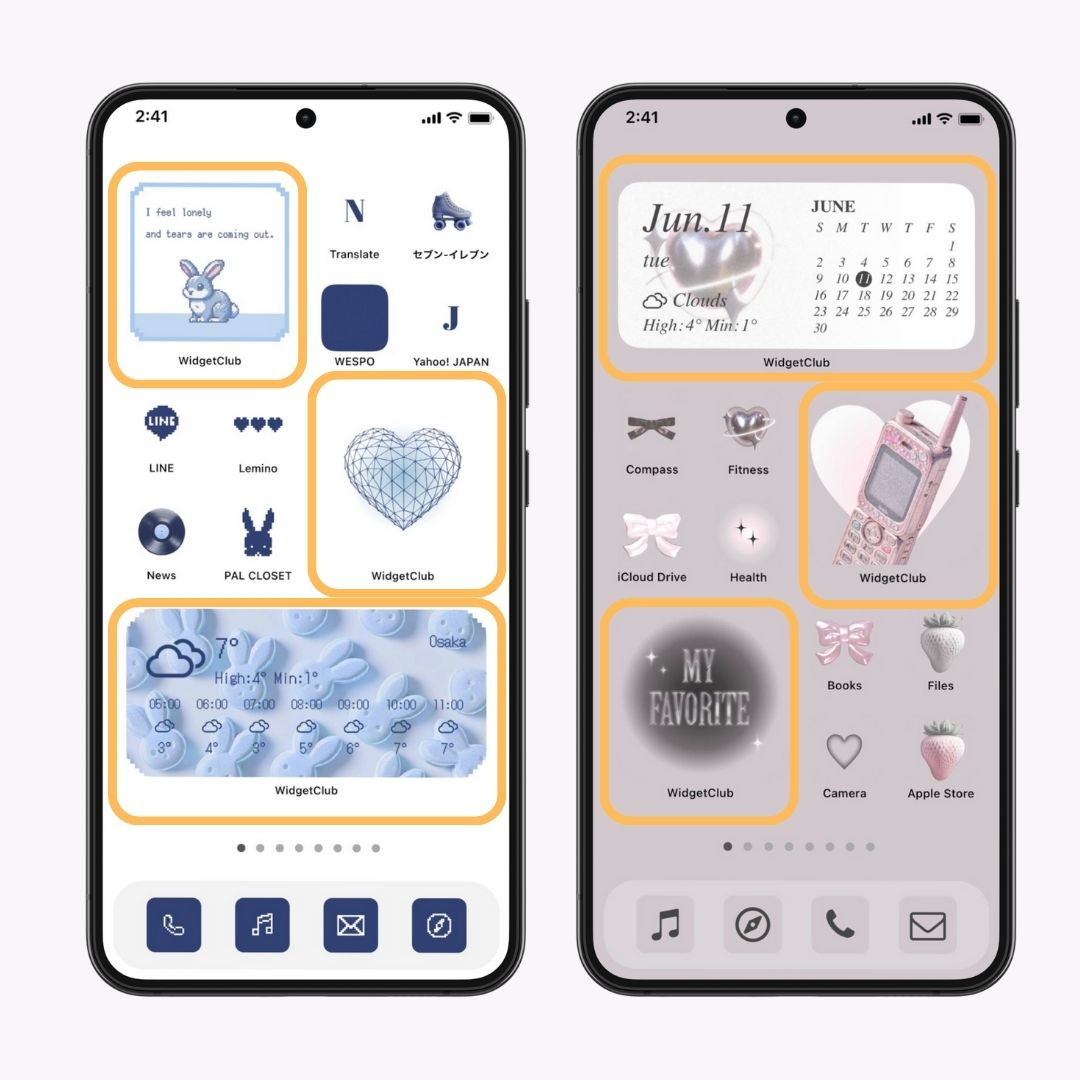
Detaillierte Anpassungsmethoden finden Sie hier!
Sie können Verknüpfungen für den schnellen Zugriff auf bestimmte App-Funktionen hinzufügen.
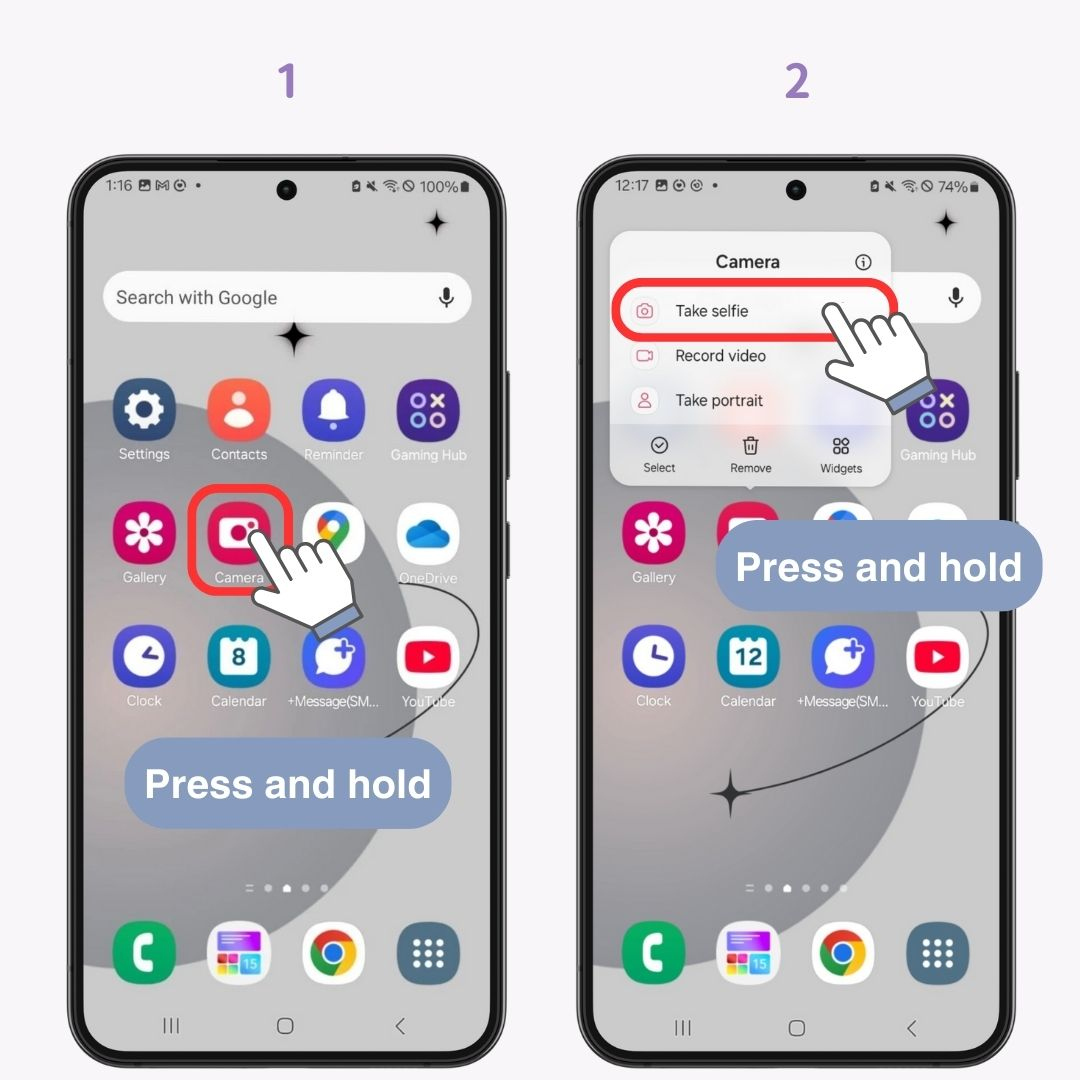
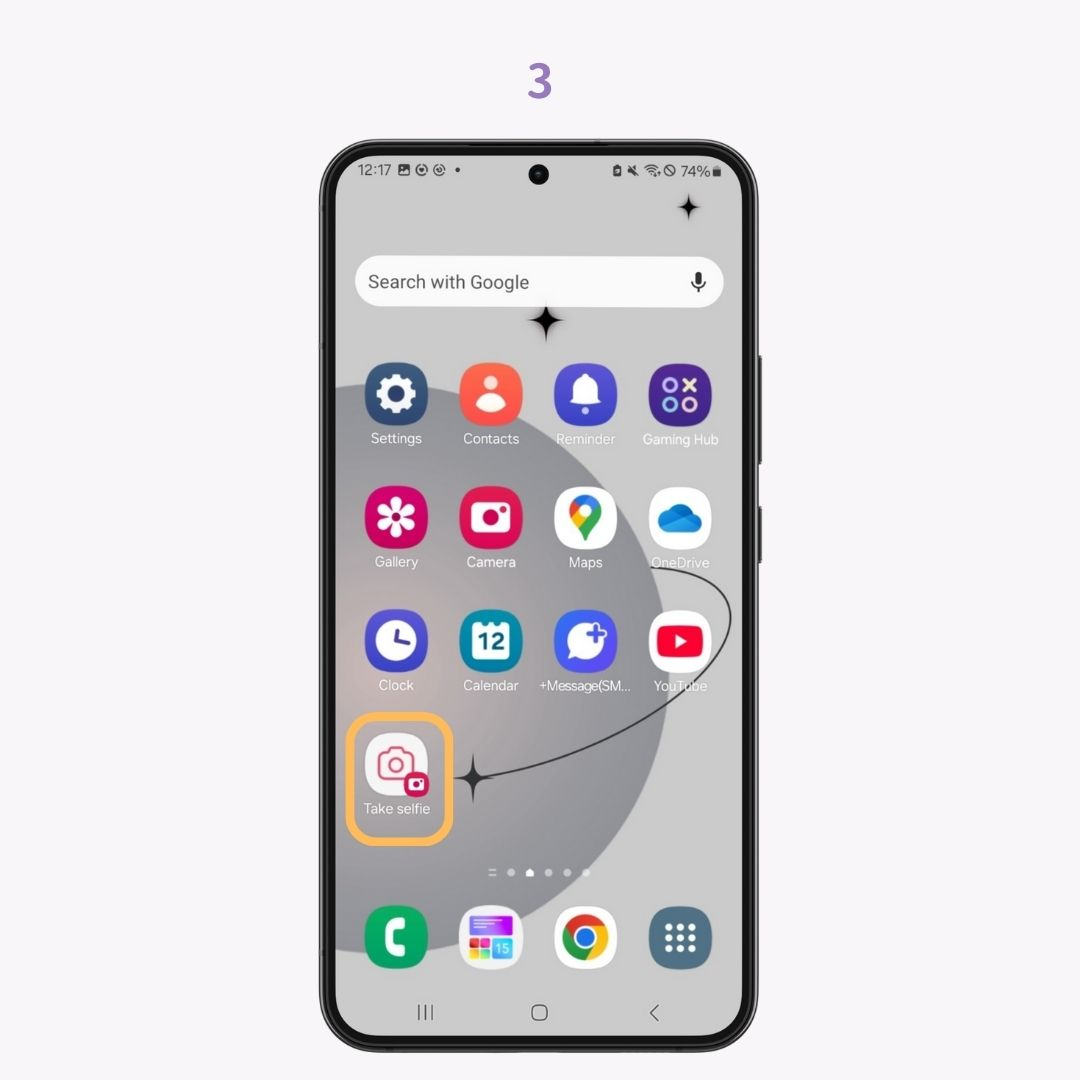
Sie können Symbole und Verknüpfungen in Ordnern gruppieren. So geht das mit Verknüpfungen:
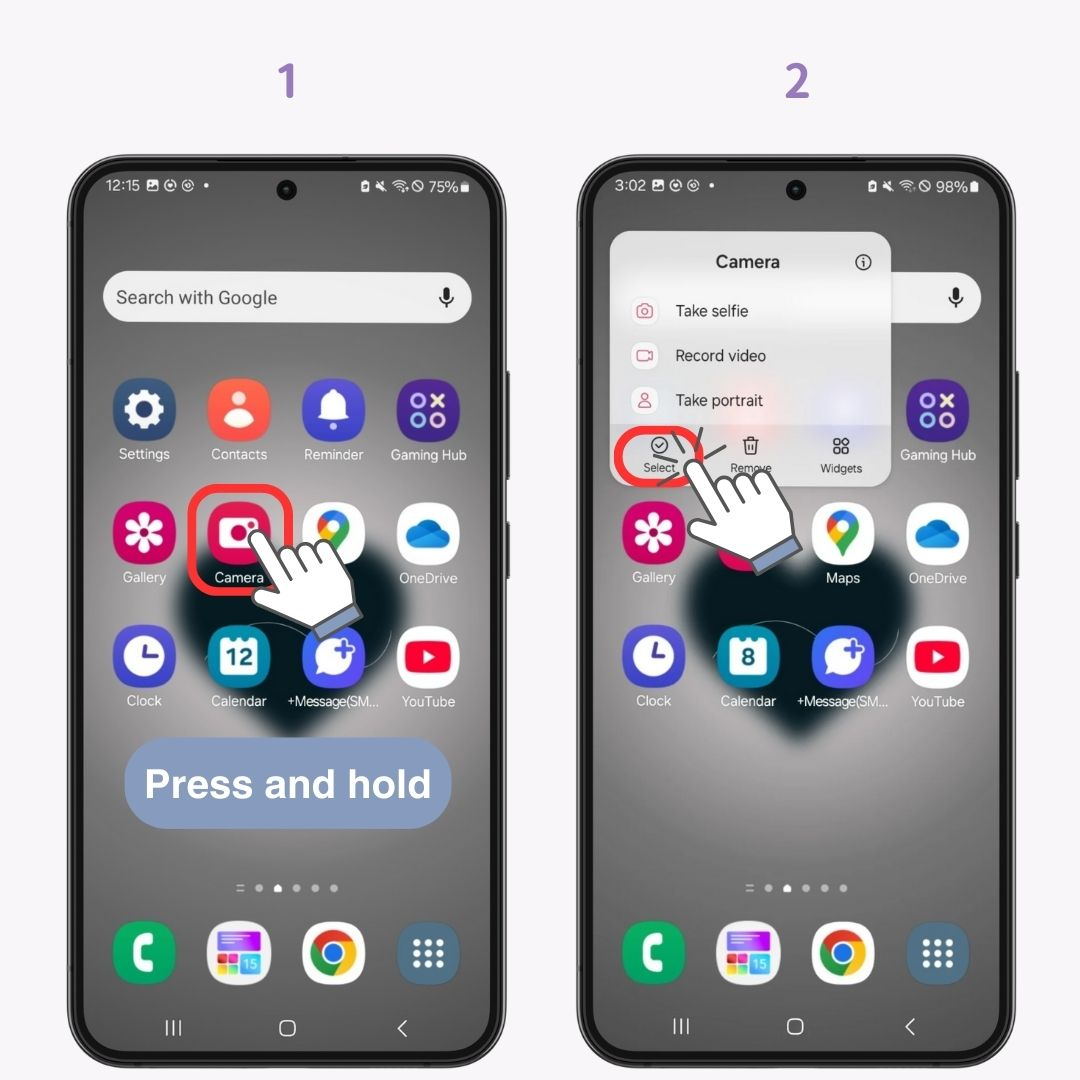
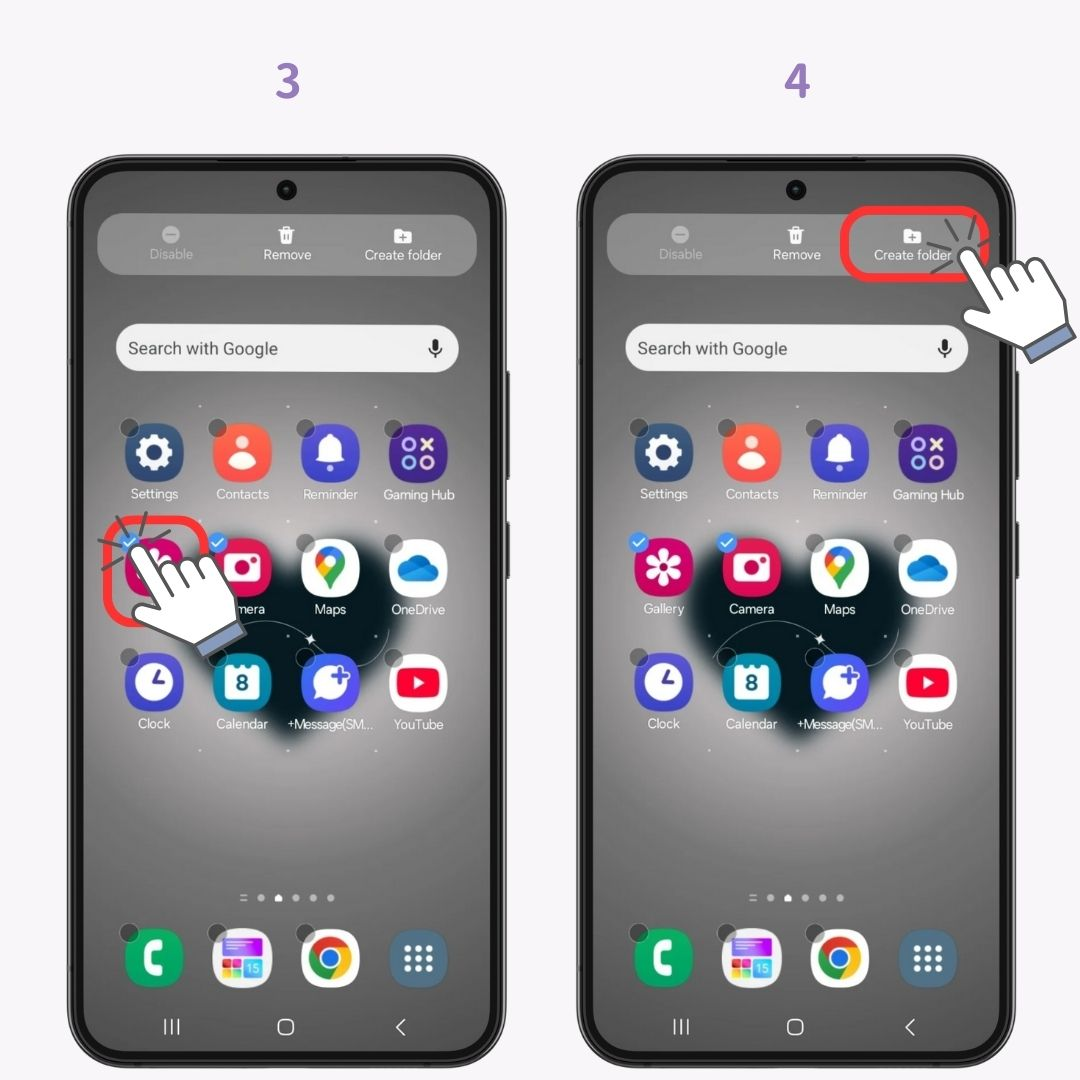
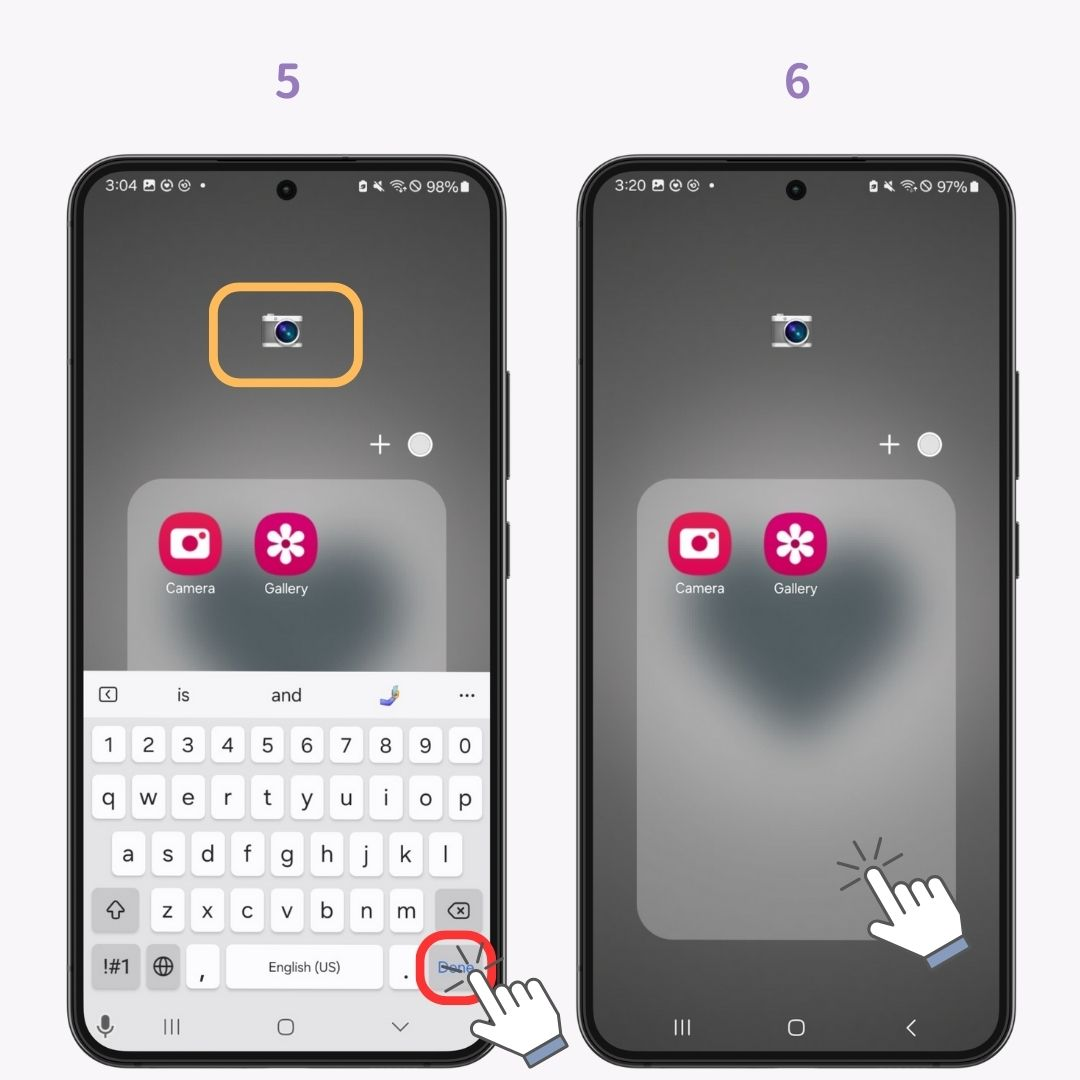

Möchten Sie Ihr Smartphone persönlicher gestalten? Mit WidgetClub können Sie aus vielen praktischen Widgets mit zahlreichen Designs wählen ♡ Außerdem können Sie auch Symbole anpassen 🧚 Erstellen Sie Ihren eigenen, einzigartigen Startbildschirm 👇